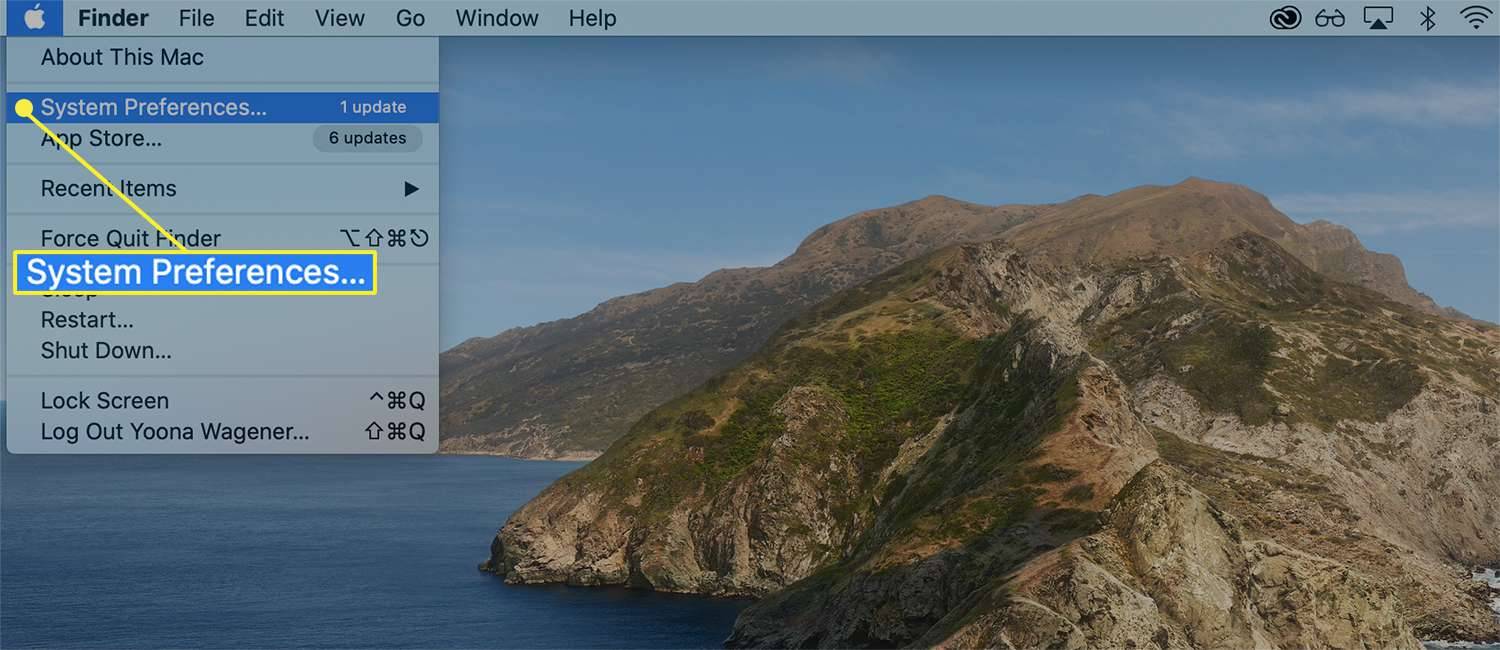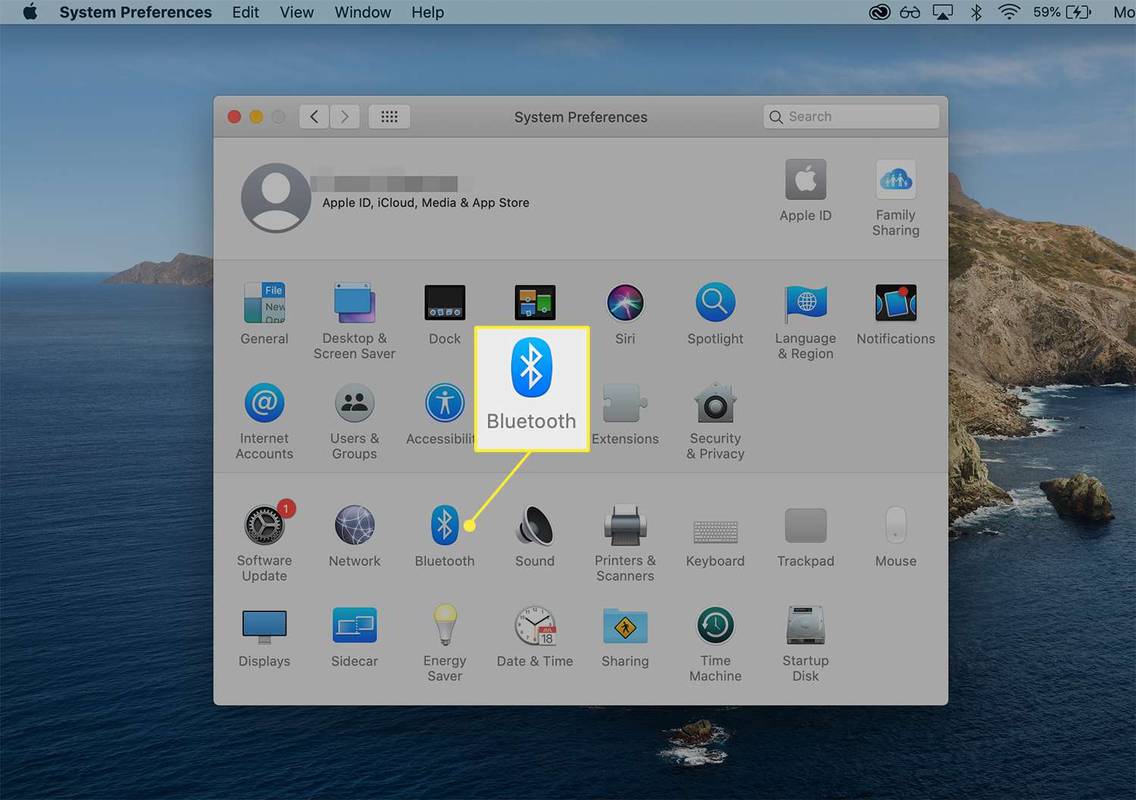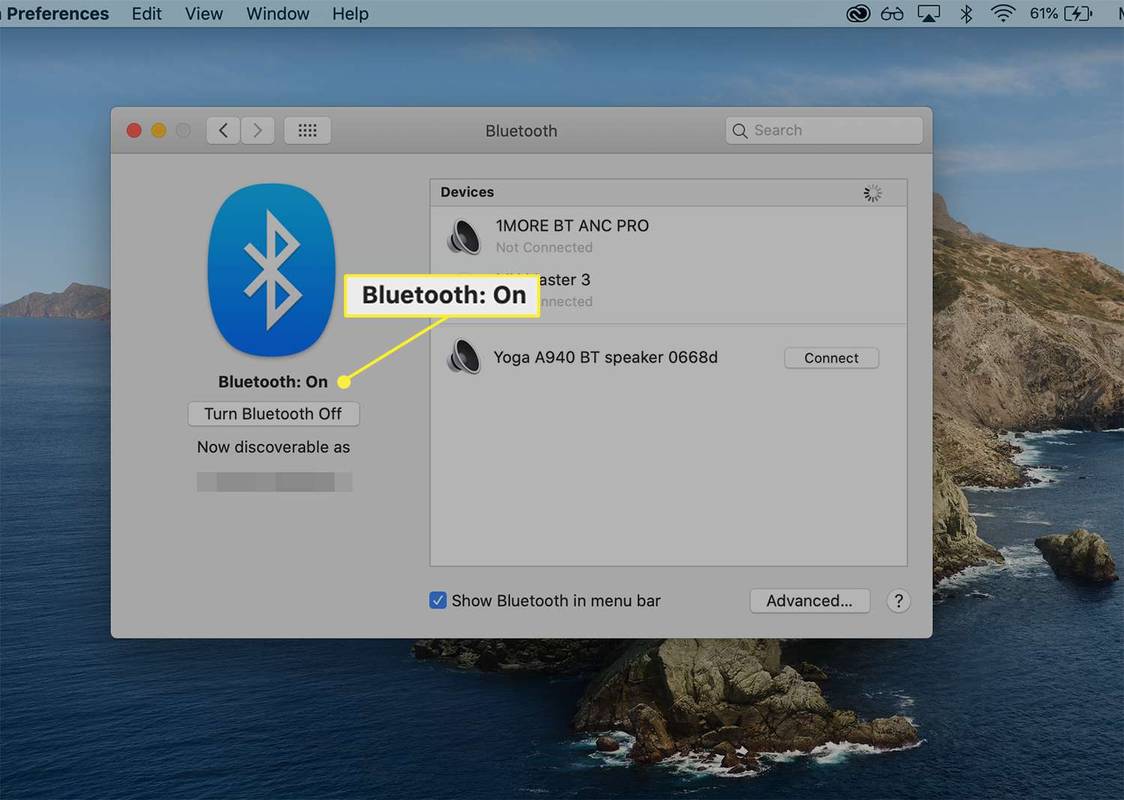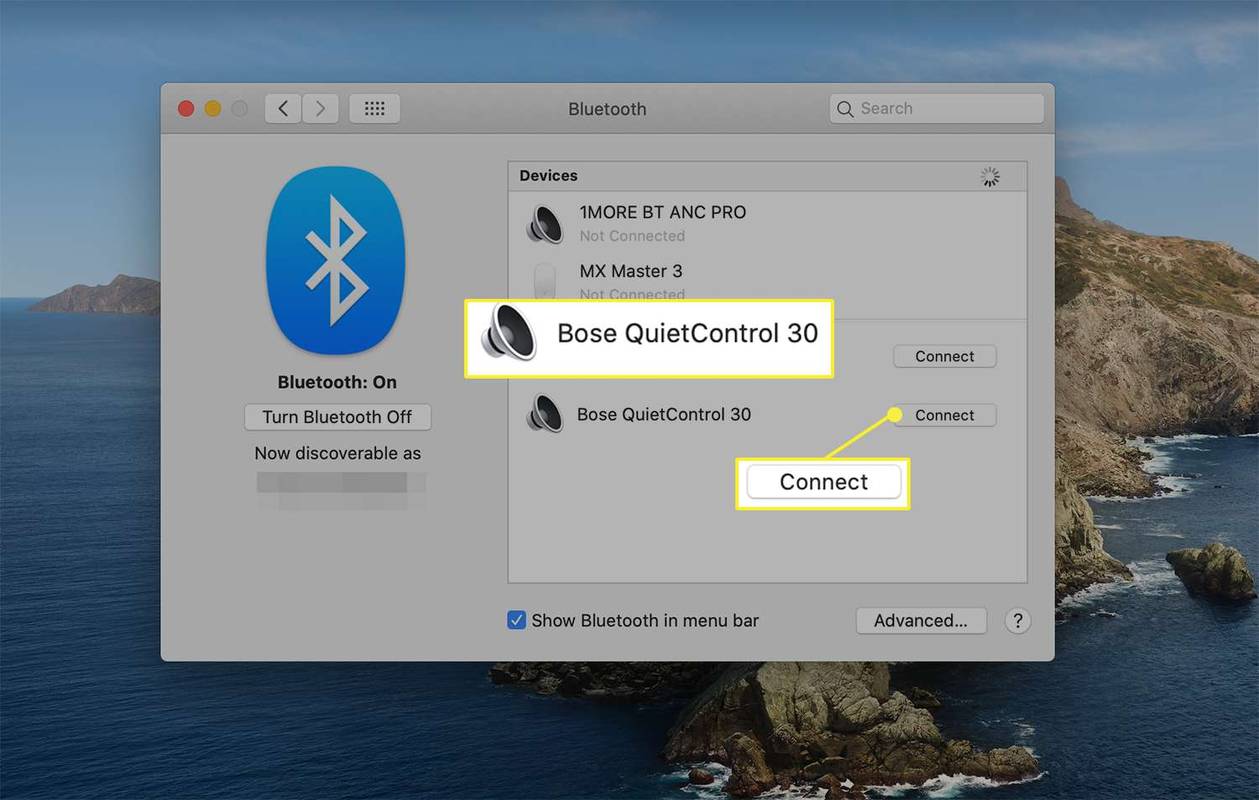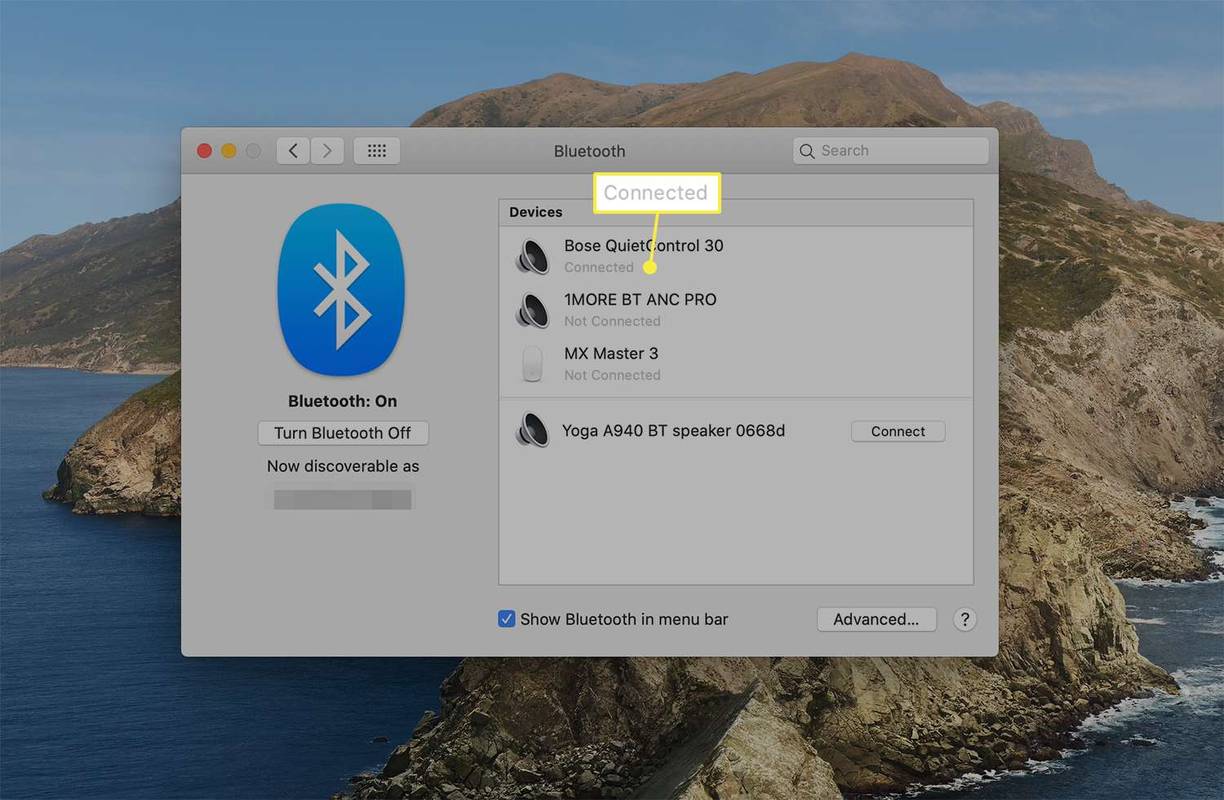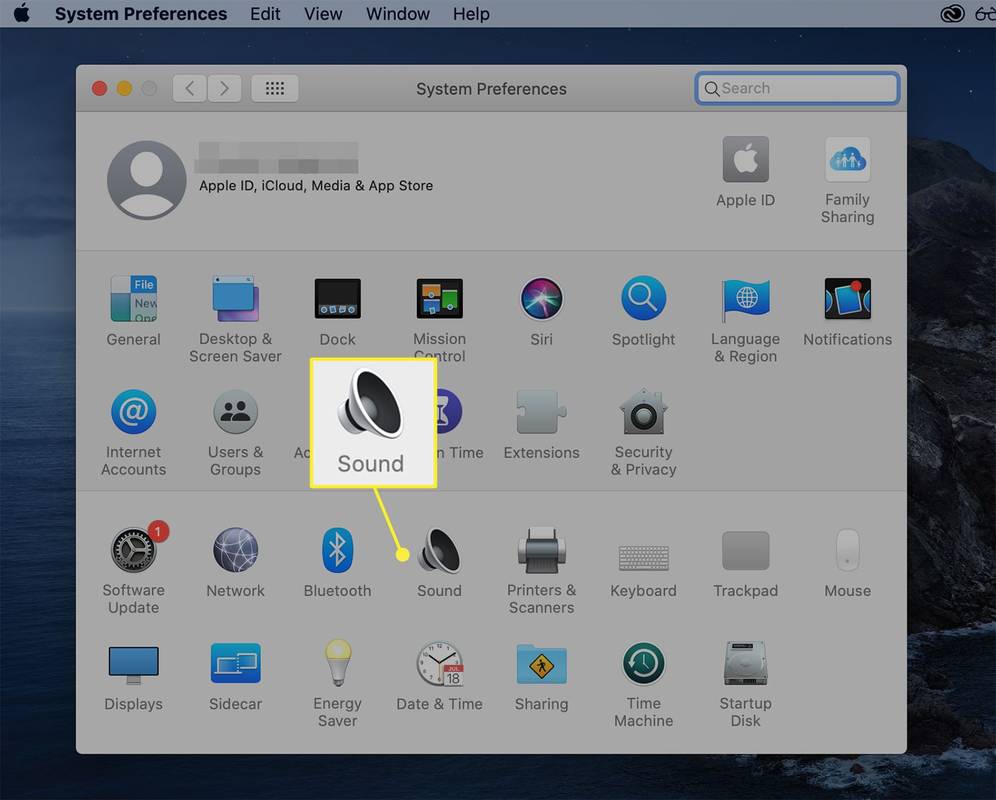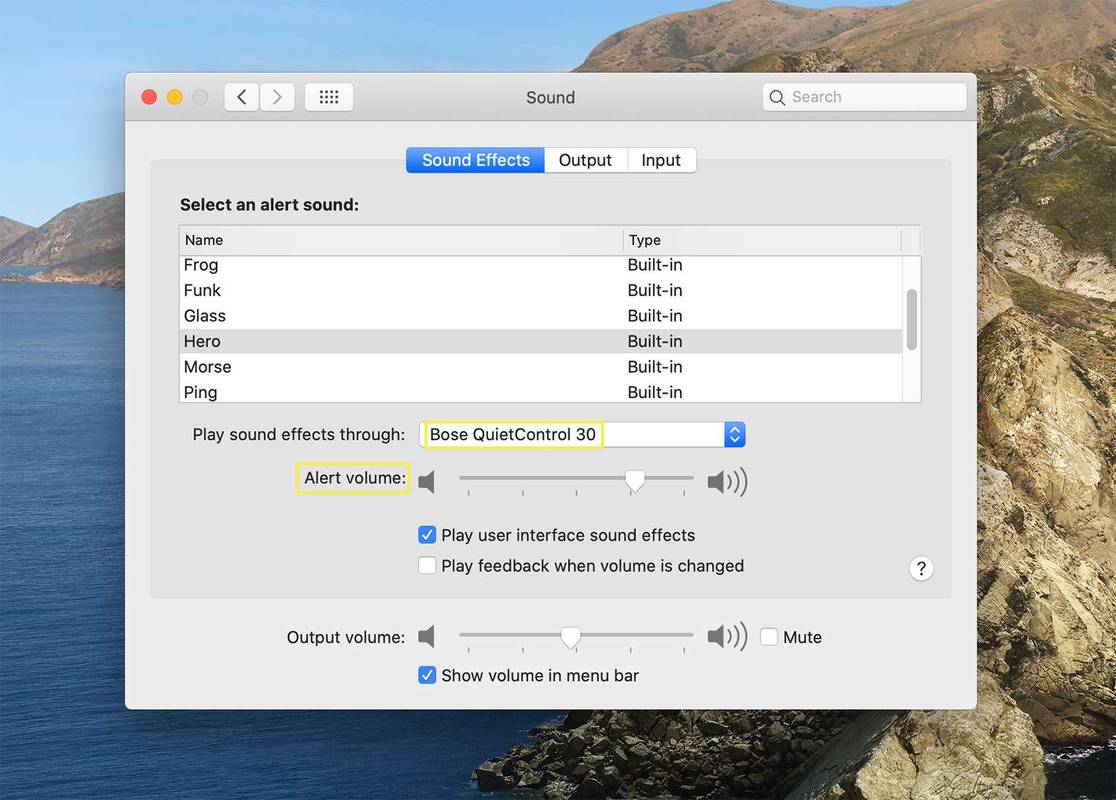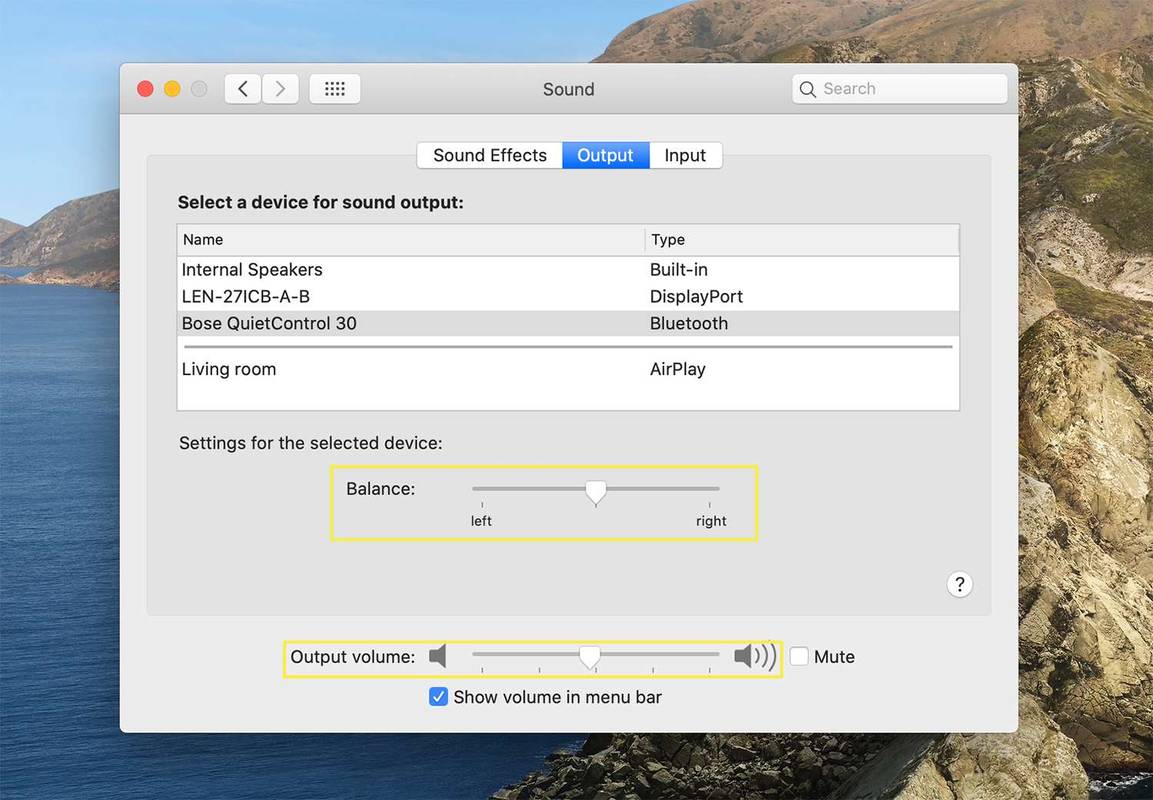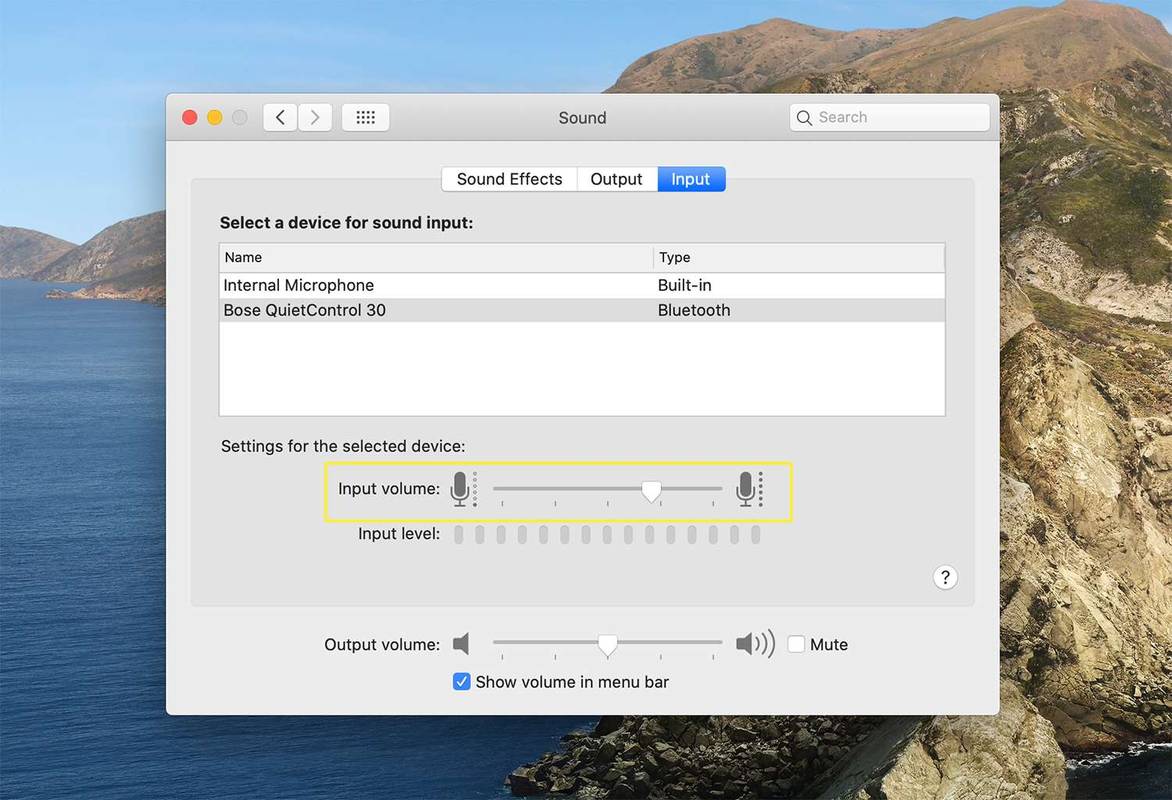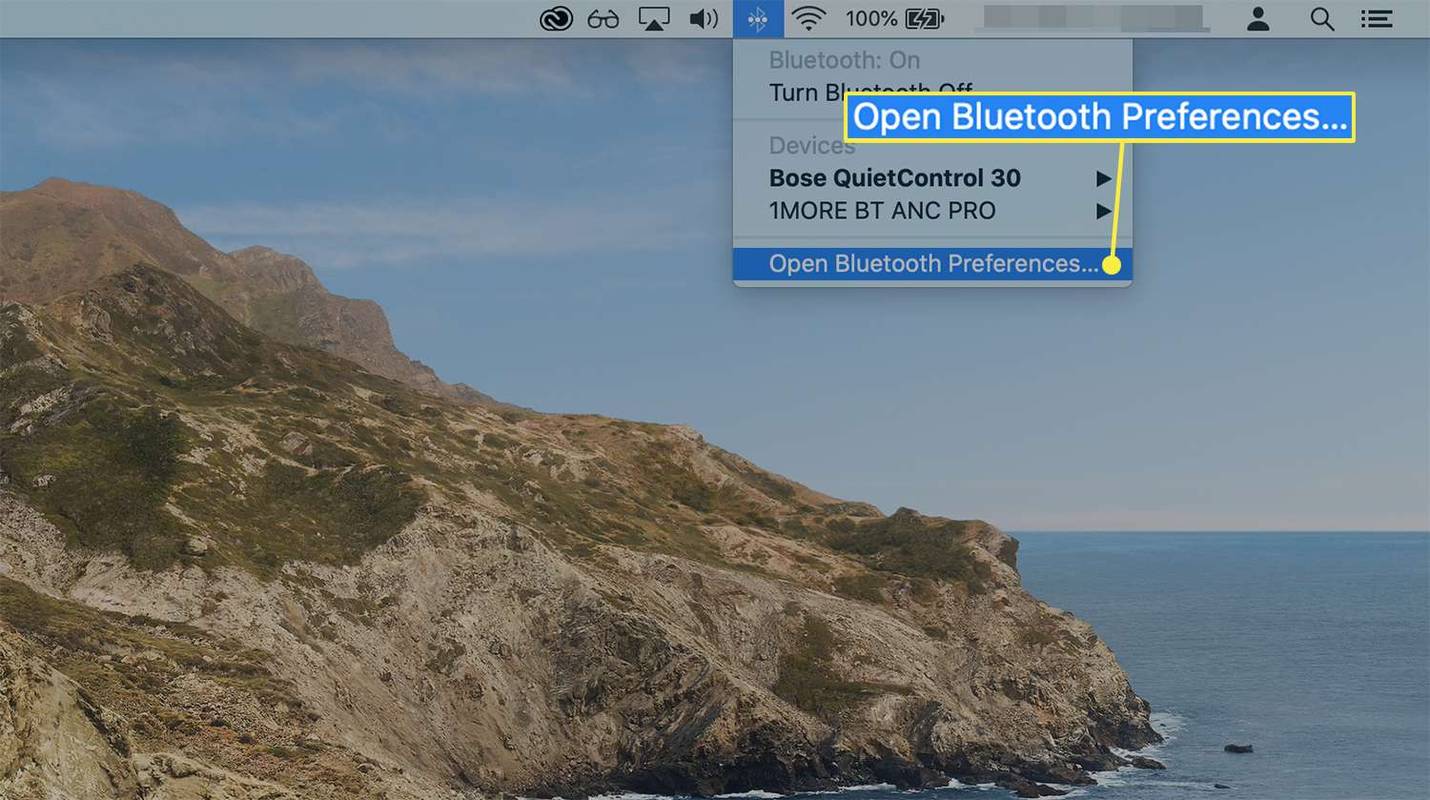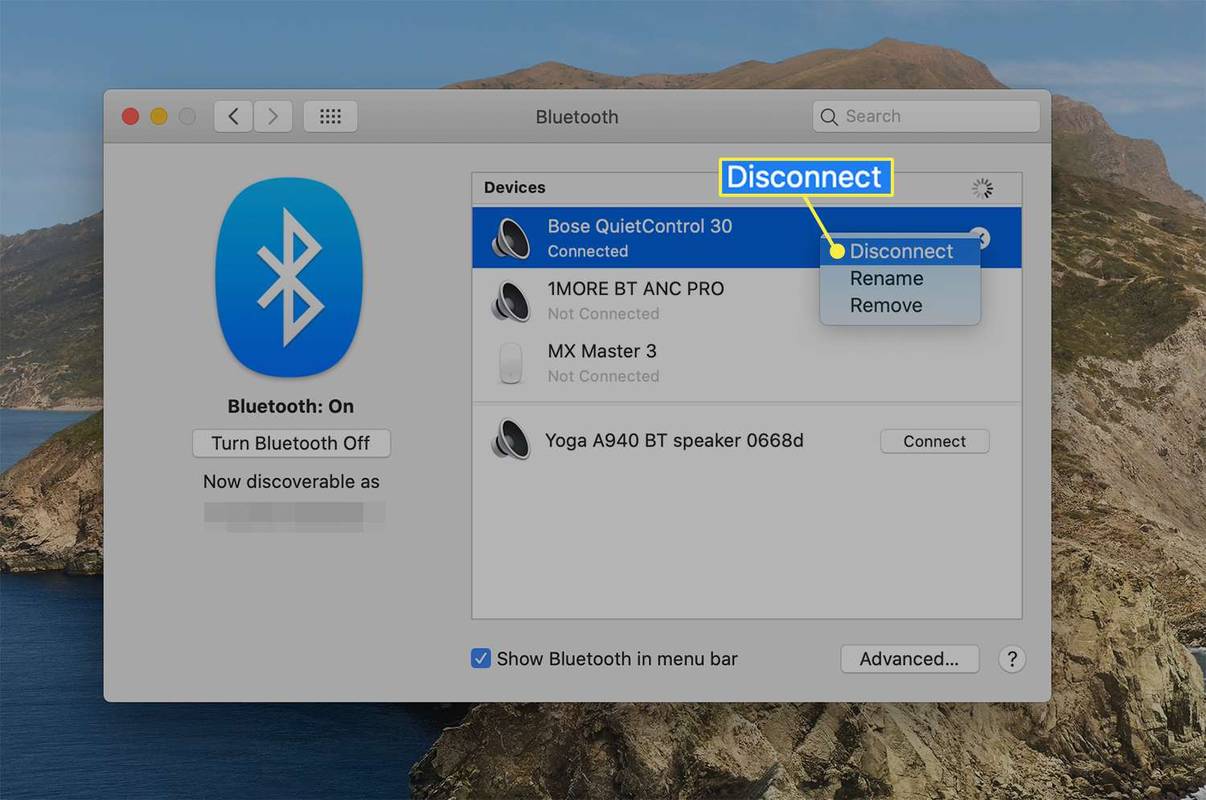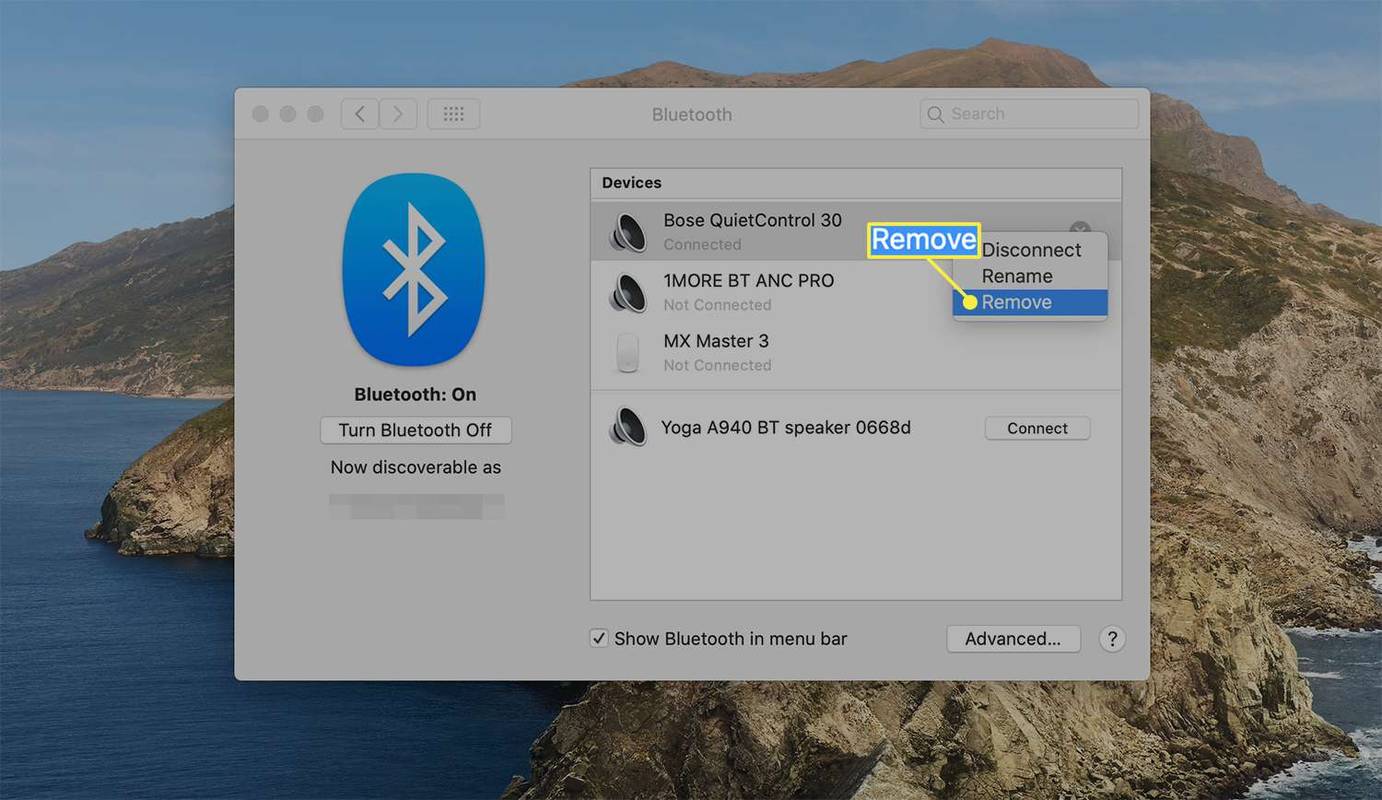ماذا تعرف
- اذهب إلى تفضيلات النظام > صوت > بلوتوث > قم بتشغيل البلوتوث .
- أو في نظام التشغيل macOS 11 والإصدارات الأحدث، حدد تفضيلات النظام (أو اعدادات النظام )> بلوتوث > قم بتشغيل البلوتوث .
- اضغط لفترة طويلة على زر الطاقة الموجود في سماعات الرأس Bose للدخول إلى وضع الإقران والاختيار يتصل .
تشرح هذه المقالة كيفية إقران سماعات الرأس اللاسلكية Bose بجهاز Mac عبر تفضيلات macOS Bluetooth. تنطبق التعليمات على أجهزة Mac التي تعمل بنظام macOS Catalina (10.15) وMojave (10.14)، لكن العملية مماثلة في macOS Big Sur (11.0) والإصدارات الأحدث.
كيفية إقران سماعات Bose مع أجهزة Mac
استخدم تفضيلات Bluetooth لإعداد واستخدام أي مجموعة من سماعات الرأس اللاسلكية Bose مع جهاز Mac الخاص بك.
عند إقران سماعات الرأس Bose بنظام التشغيل macOS Big Sur (11.0)، حدد تفضيلات النظام ، ثم حدد صوت .
-
يختار تفضيلات النظام .
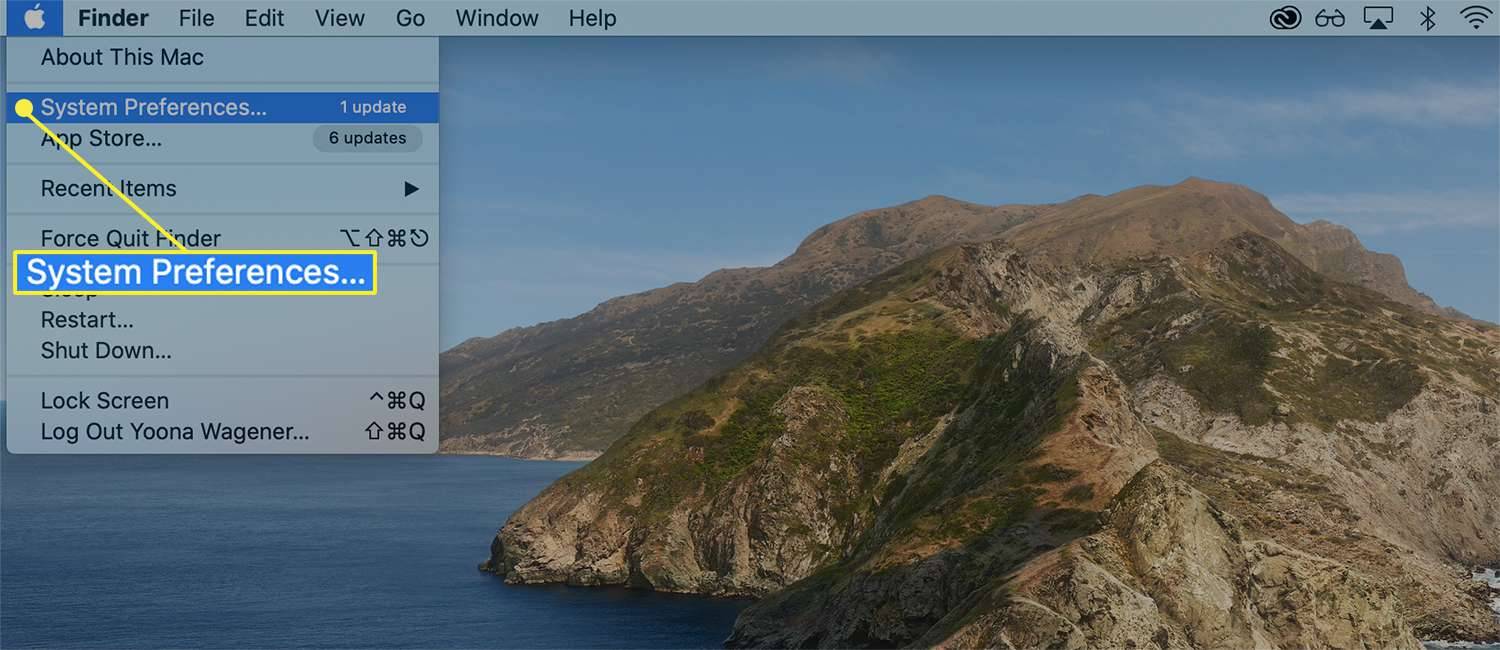
-
يختار صوت .
-
يختار بلوتوث .
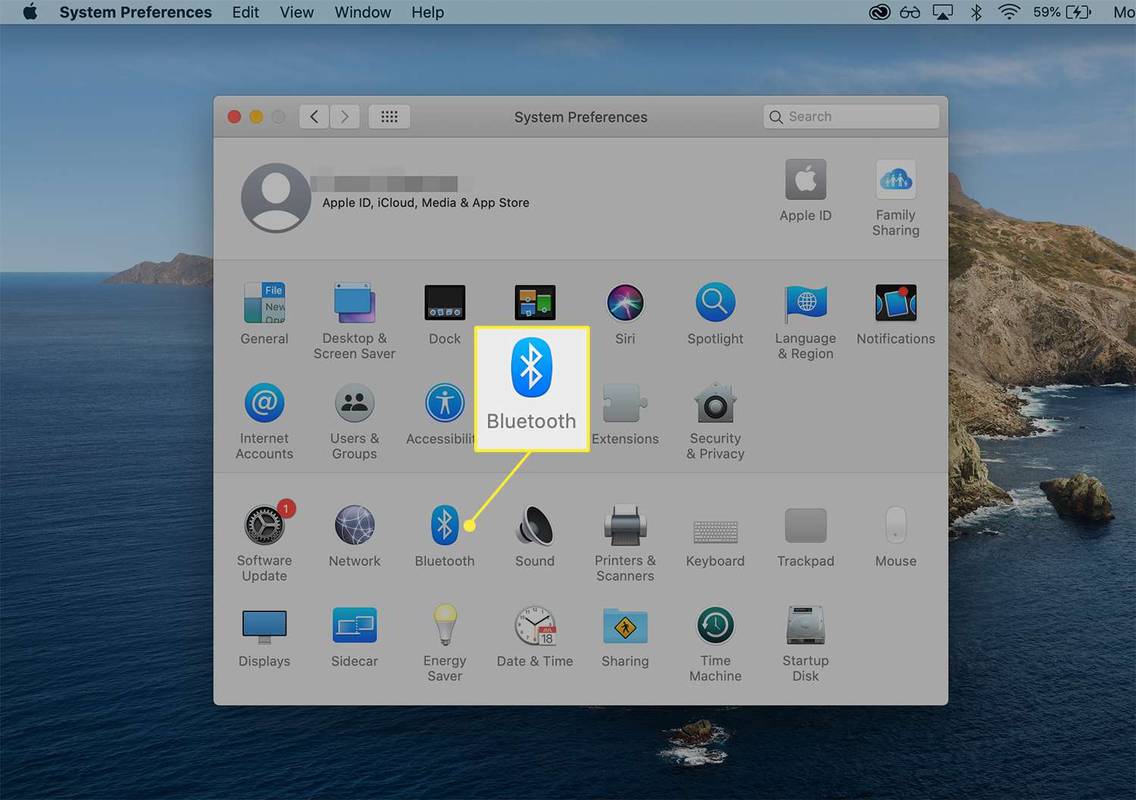
يمكنك أيضًا الوصول إلى إعدادات Bluetooth من شريط القائمة. في الزاوية العلوية اليمنى من الشاشة، حدد بلوتوث أيقونة ثم اختر افتح تفضيلات البلوتوث .
كيفية قفل صف في أوراق جوجل
-
تأكد من تشغيل البلوتوث. إذا لم يكن كذلك، اختر قم بتشغيل البلوتوث لتفعيله.
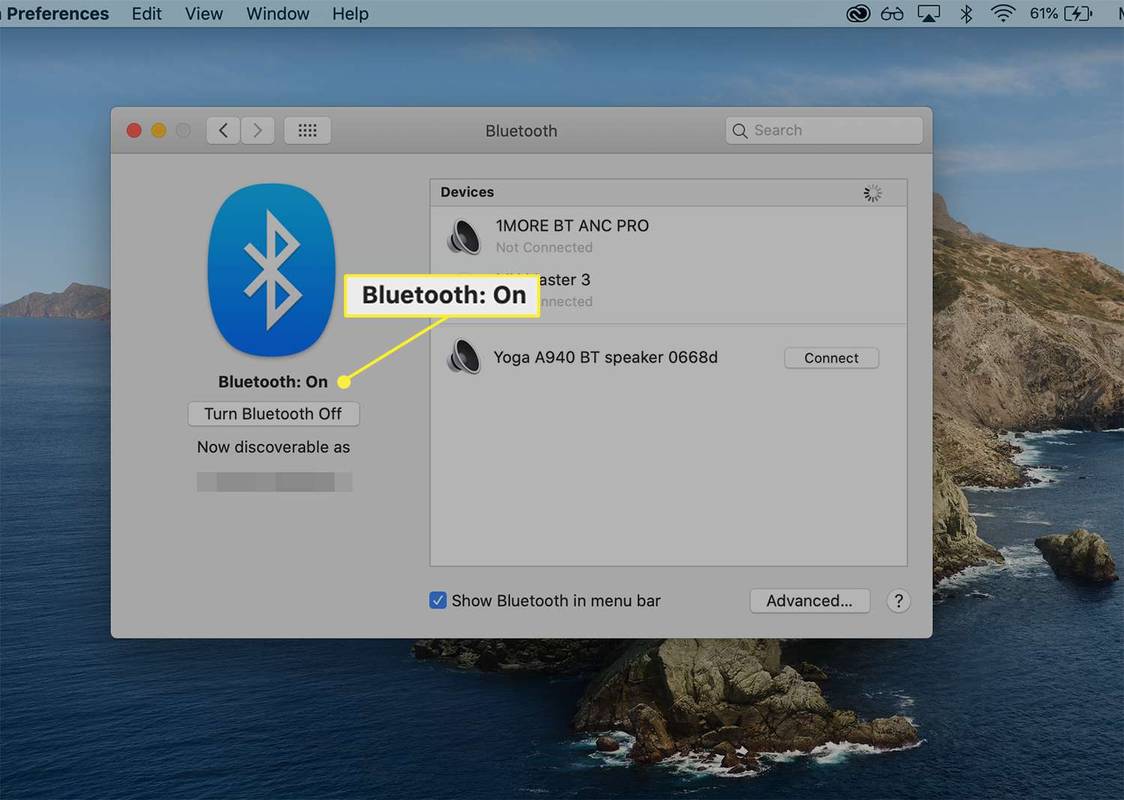
-
اضغط لفترة طويلة على زر الطاقة الموجود في سماعات الرأس Bose للدخول إلى وضع الإقران. ستعرف أن سماعات الرأس الخاصة بك في وضع الإقران عندما ترى ضوء الحالة الوامض بالقرب من أيقونة Bluetooth.
-
ابحث عن سماعات الرأس الخاصة بك في الجزء السفلي من الأجهزة مربع واختيار يتصل بجوار جهازك.
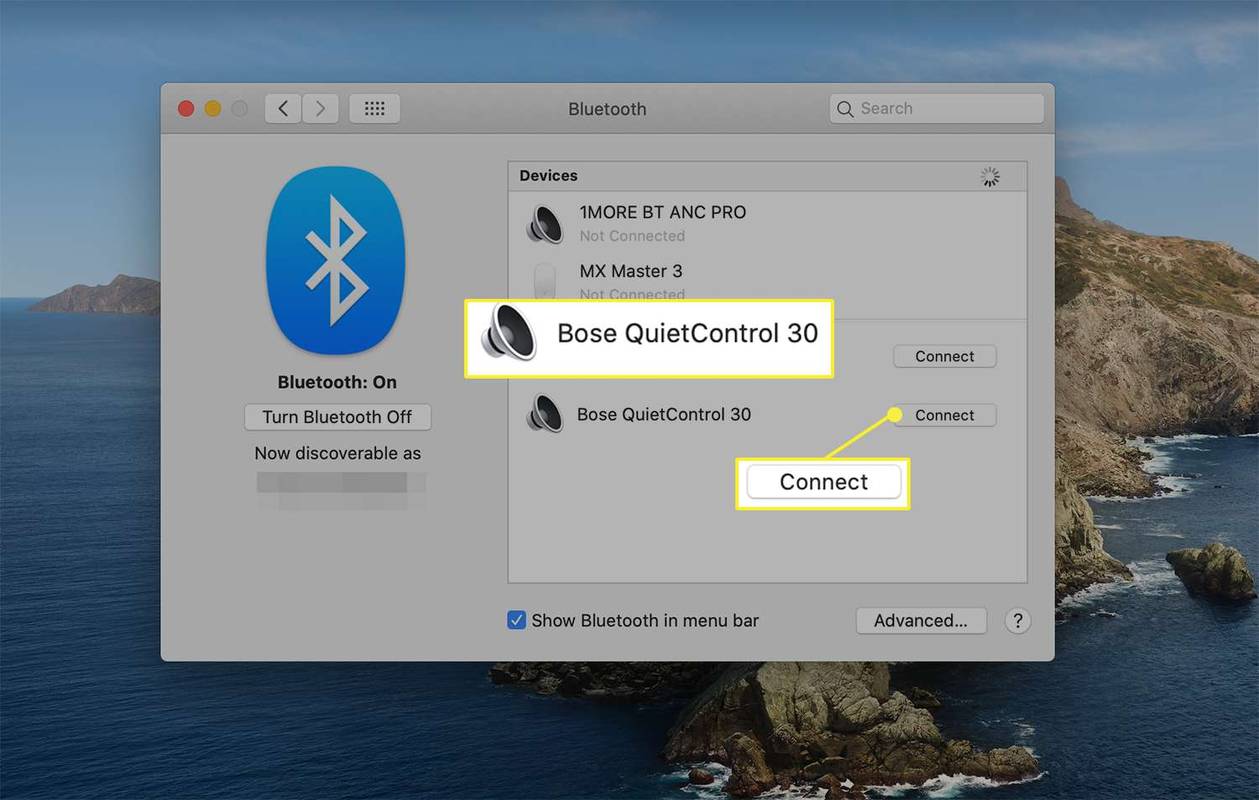
-
ابحث عن سماعات الرأس Bose الخاصة بك المدرجة في الجزء العلوي الأجهزة مربع مع متصل رسالة تحت الاسم.
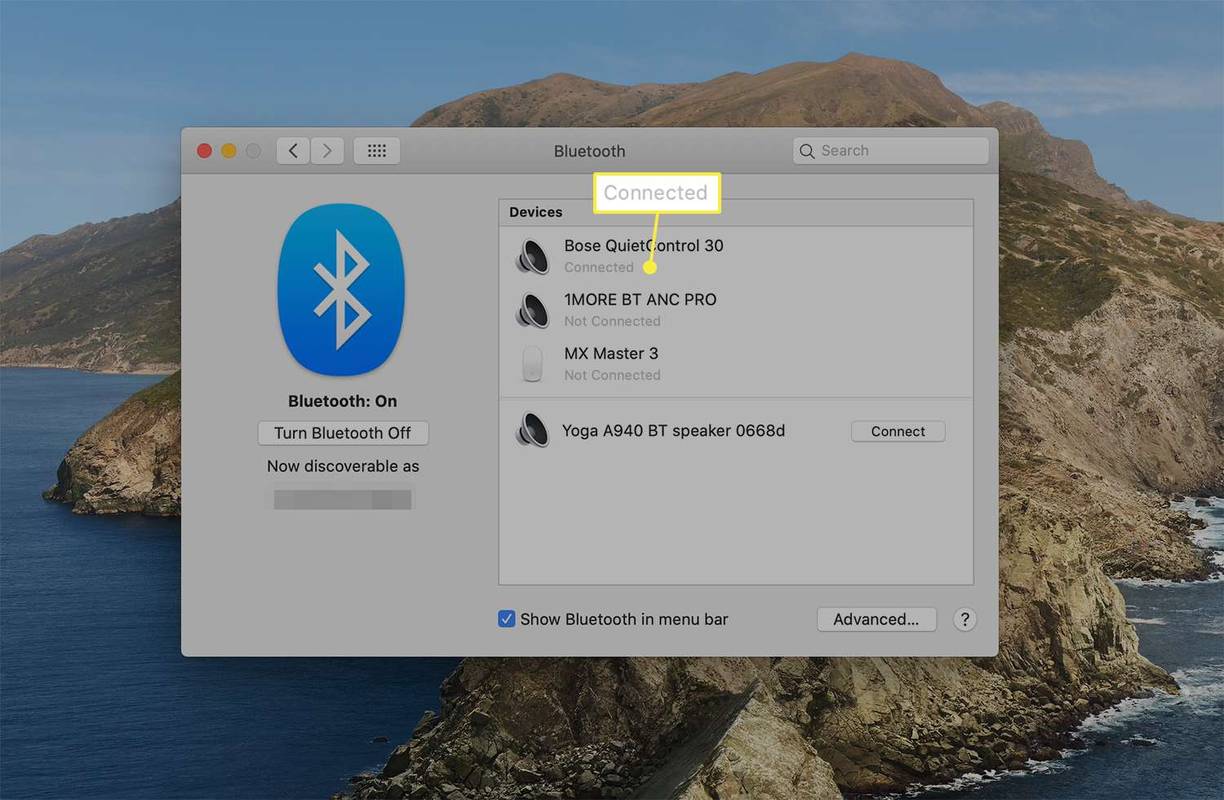
إذا لم تتمكن من رؤية سماعات الرأس Bose الخاصة بك من قائمة الأجهزة المتاحة، فقم بإيقاف تشغيل Bluetooth ثم أعد تشغيلها مرة أخرى على جهاز Mac الخاص بك وأعد الدخول إلى وضع الإقران على سماعات الرأس الخاصة بك.
قم بتخصيص إعدادات Bose Headphones على جهاز Mac الخاص بك
بمجرد توصيل سماعات الرأس Bose، يمكنك تخصيص أصوات النظام وإعدادات الصوت لسماعات الرأس الخاصة بك.
-
يختار تفضيلات النظام ، ثم حدد صوت .
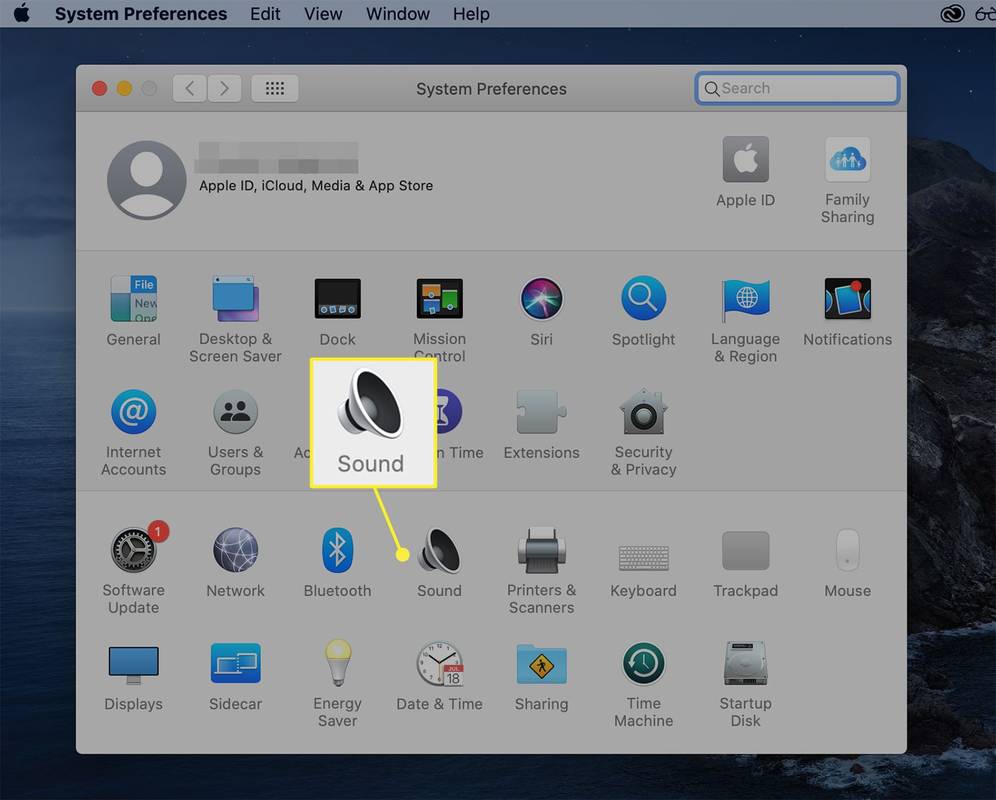
يمكنك أيضًا الوصول إلى هذه القائمة من بلوتوث أيقونة في شريط القائمة. قم بالتمرير فوق اسم سماعات الرأس Bose الموجودة أسفلها الأجهزة ومن ثم اختر افتح تفضيلات الصوت .
-
من مؤثرات صوتية علامة التبويب، حدد الصوت الذي ترغب في تلقيه للتنبيهات. قم بتمييز الاسم لتحديده وضبط مستوى الصوت عن طريق تحريك المؤشر الموجود على مستوى صوت التنبيه حاجِز.
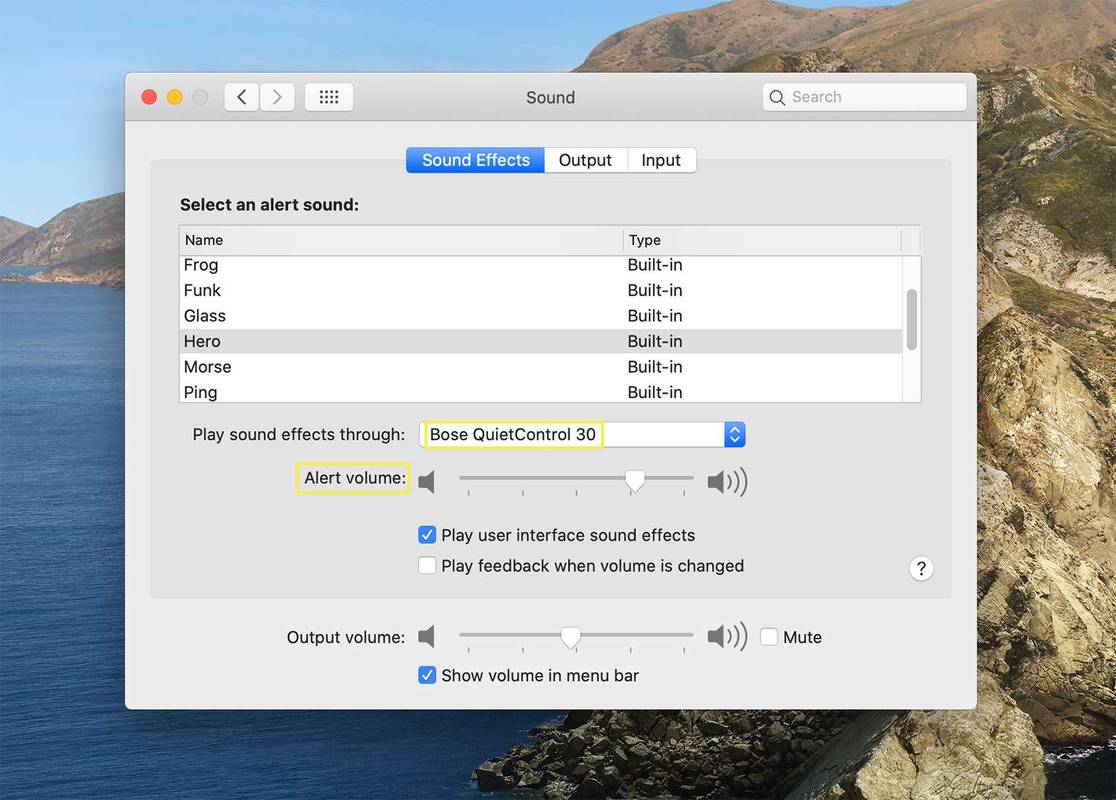
لمعاينة الصوت، انقر نقرًا مزدوجًا فوق اسم المؤثر الصوتي.
-
يختار انتاج | واستخدم أشرطة التبديل للضبط توازن و حجم الإخراج .
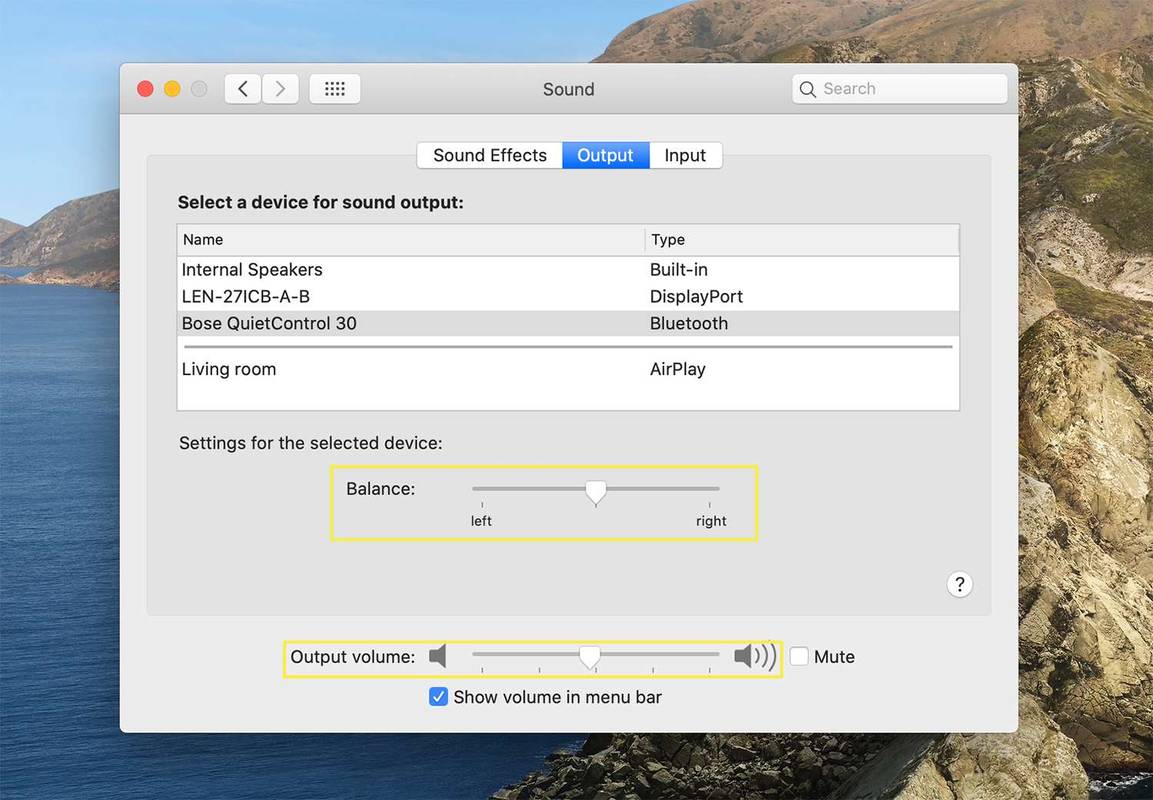
-
من مدخل علامة التبويب، اضبط مستوى صوت الإدخال عن طريق تحريك مفتاح التبديل إلى اليسار أو اليمين.
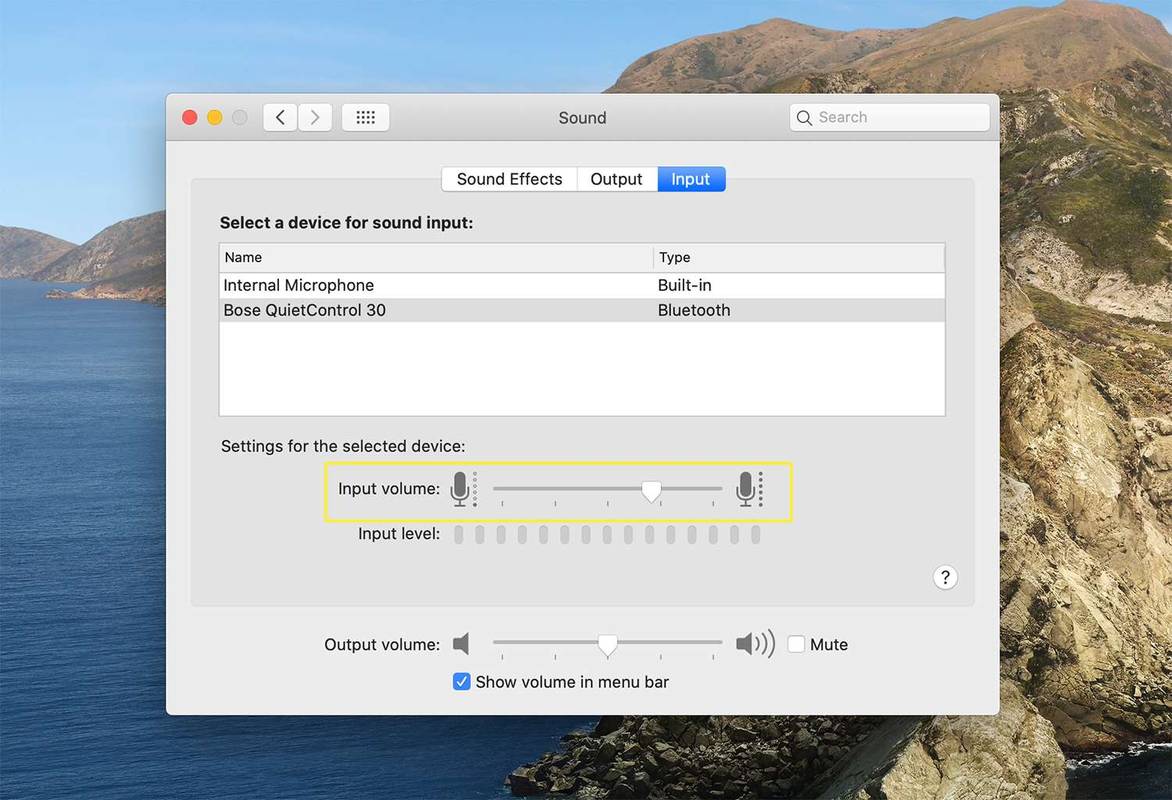
انقر نقرًا مزدوجًا فوق ميكروفون رموز لتحويل مستوى الإدخال لأعلى أو لأسفل. تأكد من عدم خفض مستوى الإدخال تمامًا إذا كنت تريد استخدام الميكروفون المدمج في سماعات الرأس.
كيفية فصل سماعات Bose عن جهاز Mac
إذا كنت تستخدم أزواجًا متعددة من سماعات الرأس Bose أو Bluetooth، فمن السهل التبديل بينها. افصل الطراز الذي لا تستخدمه مع الحفاظ على اتصال الاقتران.
-
في الزاوية العلوية اليمنى، حدد بلوتوث أيقونة، ثم اختر افتح تفضيلات البلوتوث .
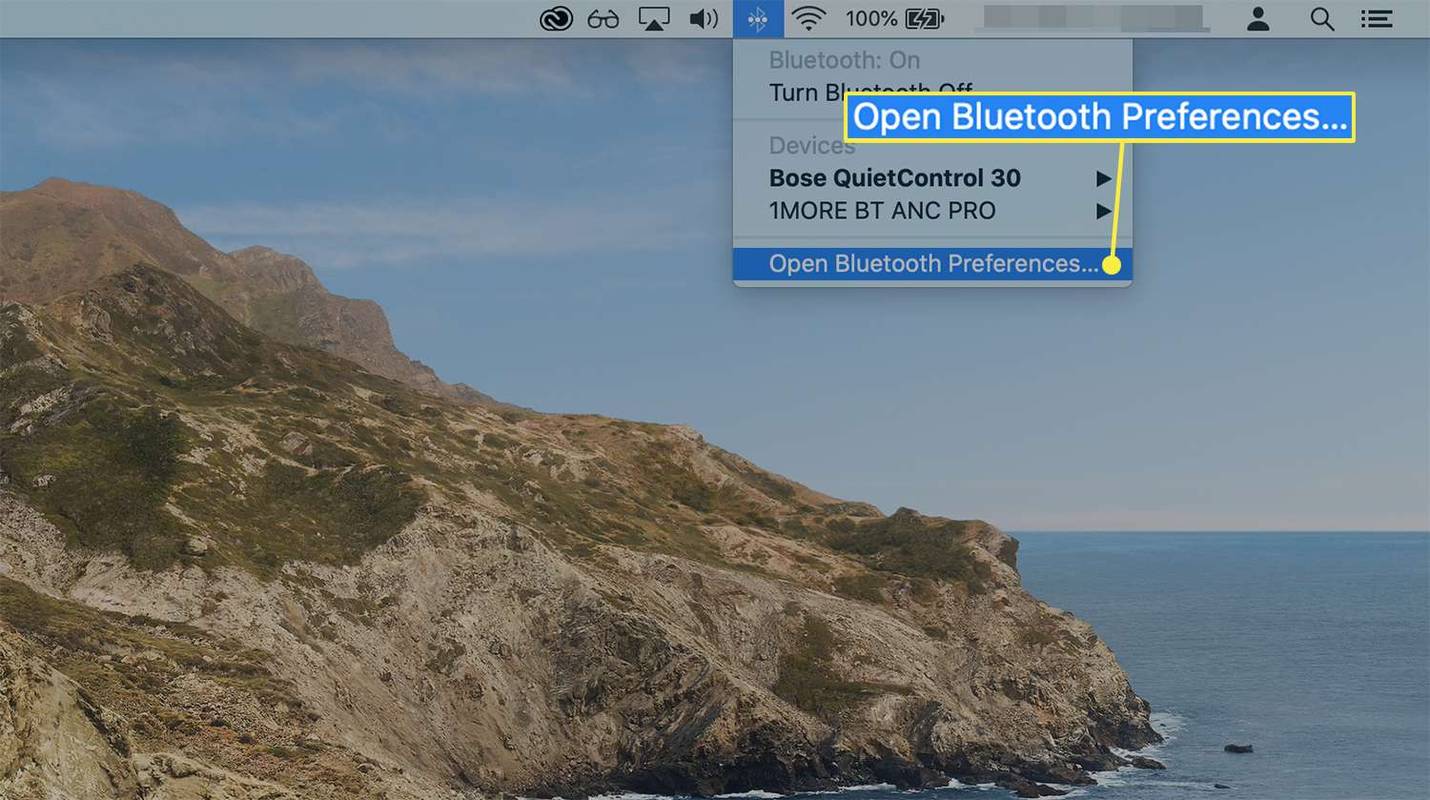
-
حدد وانقر بزر الماوس الأيمن فوق اسم سماعات الرأس Bose المتصلة واختر قطع الاتصال . ستظل سماعات الرأس تظهر في الجزء العلوي من الصفحة الأجهزة قائمة مع غير متصل تحتها.
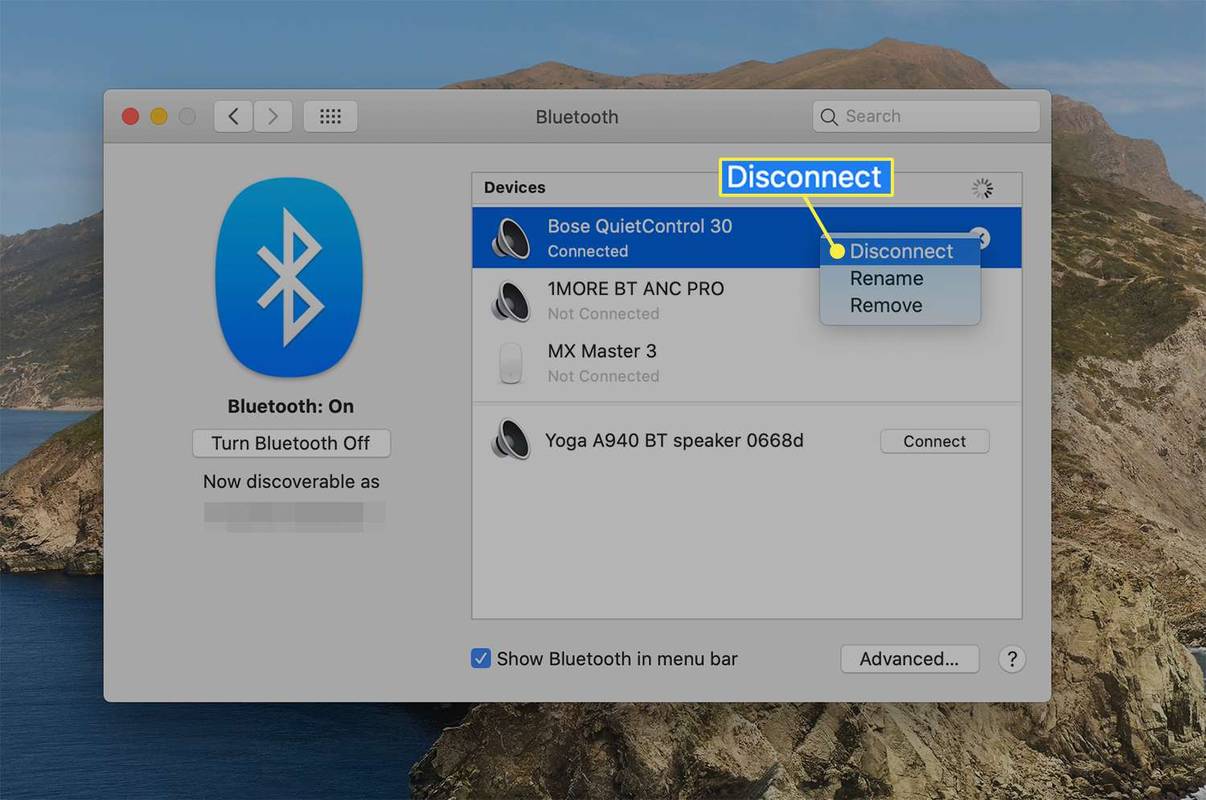
-
لإعادة الاتصال، انقر بزر الماوس الأيمن فوق الاسم وحدد يتصل .
كيفية إلغاء إقران سماعات Bose من جهاز Mac الخاص بك
سواء كنت بحاجة إلى إلغاء الاقتران بسبب مشكلات في الاتصال أو غير ذلك، فإن العملية تتم بسرعة.
-
يختار تفضيلات النظام > بلوتوث .
-
اذهب إلى الأجهزة ، وحدد سماعات الرأس، وانقر بزر الماوس الأيمن فوق الاسم، ثم حدد يزيل .
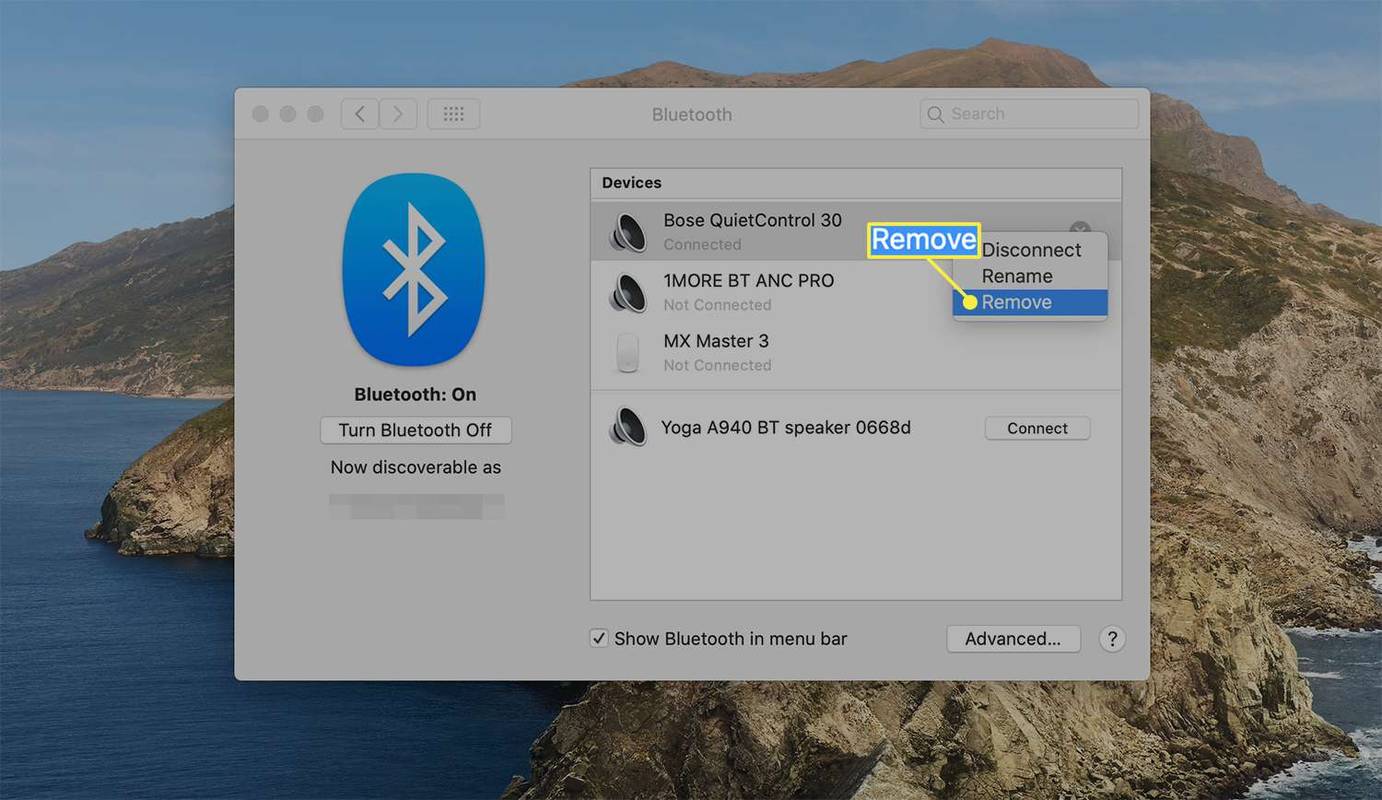
-
يظهر مربع حوار يؤكد أنك ستحتاج إلى إقران سماعات الرأس لاستخدامها مرة أخرى. يختار يزيل لتأكيد الحذف.

أو، ضمن الأجهزة، قم بتمييز اسم سماعات الرأس الخاصة بك وحدد س أيقونة بجوار اسم الجهاز.
كيفية توصيل سماعات Bose بجهاز iPhone الخاص بك
كيفية إدارة سماعات الرأس Bose في نظام التشغيل macOS 13 Ventura
يتشابه إقران سماعات الرأس Bose وفصلها وإدارتها بأي طريقة أخرى في نظام التشغيل macOS 13 مع أنظمة التشغيل السابقة، لكن بعض أسماء القائمة ووظائفها مختلفة قليلاً.
لإقران سماعات الرأس الخاصة بك في macOS Ventura:
-
في الزاوية العلوية اليسرى، حدد تفاحة أيقونة،
-
يختار اعدادات النظام .
-
يختار بلوتوث .
-
تأكد من تشغيل البلوتوث. إذا لم يكن كذلك، فاختر بلوتوث تبديل لتشغيله. يجب أن ترى أيضا قابلة للاكتشاف كما اسم جهاز الكمبيوتر الخاص بكعندما يكون البلوتوث نشطًا.
-
في سماعات الرأس Bose، اضغط لفترة طويلة على زر الطاقة للدخول في وضع الإقران.
-
في الجزء السفلي من مربع الأجهزة، مرر مؤشر الماوس فوق اسم سماعة الرأس وحددها يتصل .
-
لفصل سماعات الرأس، قم بالتمرير فوق اسمها وحدد قطع الاتصال عندما يظهر.
لتغيير إعدادات سماعات الرأس:
-
في الزاوية العلوية اليسرى، حدد تفاحة أيقونة واختيار اعدادات النظام > صوت .
-
قم بالتمرير لأسفل إلى 'الإخراج' وحدد اسم سماعات الرأس الخاصة بك، ثم اضبطها حجم الإخراج و توازن حسب ذوقك.
-
لضبط الميكروفون (إذا كانت سماعات الرأس لديك تحتوي على واحدة مدمجة)، حدد مدخل فاتورة غير مدفوعة. ثم اختر سماعات الرأس الخاصة بك من القائمة واضبطها حجم الإدخال .
- هل تطبيق Bose Connect متاح لنظام التشغيل Mac؟
لا، تطبيق Bose Connect متاح فقط لنظامي التشغيل iOS وAndroid.
- كيف أقوم بإعادة ضبط سماعات Bose؟
أعد ضبط سماعات الرأس Bose الخاصة بك عن طريق إيقاف تشغيلها لمدة 30 ثانية. ثم قم بتوصيلها بمصدر طاقة USB وانتظر لمدة خمس ثوانٍ. بعد ذلك، افصل السلك من سماعات الرأس وانتظر دقيقة واحدة.
- كيف يمكنني تنظيف سماعات Bose؟
يمكنك تنظيف سماعات الرأس باستخدام قطعة قماش ناعمة ورطبة لمسح الأسطح الخارجية بلطف. استخدم الماء والصابون المعتدل فقط، ولا تغمر سماعات الرأس في أي سائل. إذا دخل أي حطام إلى أغطية أذن سماعة الرأس، فاستخدم الملقط لإزالته بعناية.